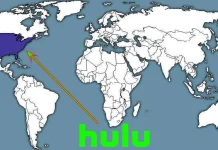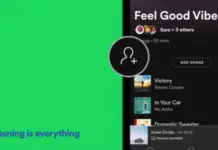Nel mondo di oggi, i messenger stanno diventando sempre più popolari. Non è sorprendente che ogni giorno ci siano sempre più nuove applicazioni per la messaggistica e ogni nuova app cerca di fornire una serie di caratteristiche uniche che sono implementate solo in essa.
In effetti, oggi ci sono pochissime caratteristiche di questo tipo che rimangono esclusive di app specifiche. La maggior parte delle aziende stanno introducendo molto rapidamente sempre più nuove caratteristiche popolari nelle loro app. Pertanto, i messenger più popolari sono molto simili nelle loro ampie funzionalità.
Tra i messaggeri più popolari c’è l’app iMessage di Apple. Questa app è installata di default su tutti i dispositivi Apple. Consente di scambiare messaggi gratuiti con altri utenti Apple o di inviare SMS a pagamento alle tariffe del proprio operatore. In entrambi i casi, è un messenger abbastanza funzionale che offre molte caratteristiche diverse.
Tuttavia, molti utenti si chiedono come inviare messaggi programmati dai loro iPhone.
È possibile inviare un messaggio programmato utilizzando iMessage
Se sei un utente iPhone e ti sei chiesto se è possibile inviare un messaggio programmato utilizzando l’app iMessage integrata, la risposta è No. Apple non ha implementato una tale funzione nella sua app in questo momento.
Un messaggio in sospeso significa che l’avete scritto in anticipo e messo su un timer per essere inviato a un particolare utente in un particolare momento. Quando è il momento di inviarlo, il messaggio sarà inviato al destinatario senza il tuo coinvolgimento.
Questa è una caratteristica abbastanza comoda se avete bisogno di dire qualcosa al vostro partner di conversazione, ma non volete svegliarlo nel mezzo della notte, per esempio. Oppure avete bisogno di ricordare alla persona qualcosa in un momento particolare.
Poiché non esiste un supporto ufficiale per questa funzione nell’app iMessage, è possibile utilizzare un piccolo trucco. Per fare questo, avrete bisogno dell’app Shortcuts. Dovrebbe anche essere installata di default nel vostro iPhone
Come creare un messaggio ritardato usando le scorciatoie
Shortcuts è un’app che ti permette di creare algoritmi per le azioni che vuoi eseguire sul tuo dispositivo. È possibile ad esempio assegnare comandi vocali specifici per azioni atipiche o impostare attività ritardate, come l’invio di un messaggio in un momento specifico utilizzando questa app.
Questo è in realtà abbastanza facile da fare. Per farlo, avrete bisogno di:
- Aprire l‘app Scorciatoie.
- Poi, nel pannello inferiore, seleziona l’icona centrale Automation.
- Qui dovrete selezionare Create Personal Automation.
- Nota che se hai già creato un’automatizzazione, questo pulsante non sarà disponibile. Invece troverai un’icona “+” nell’angolo in alto a destra.
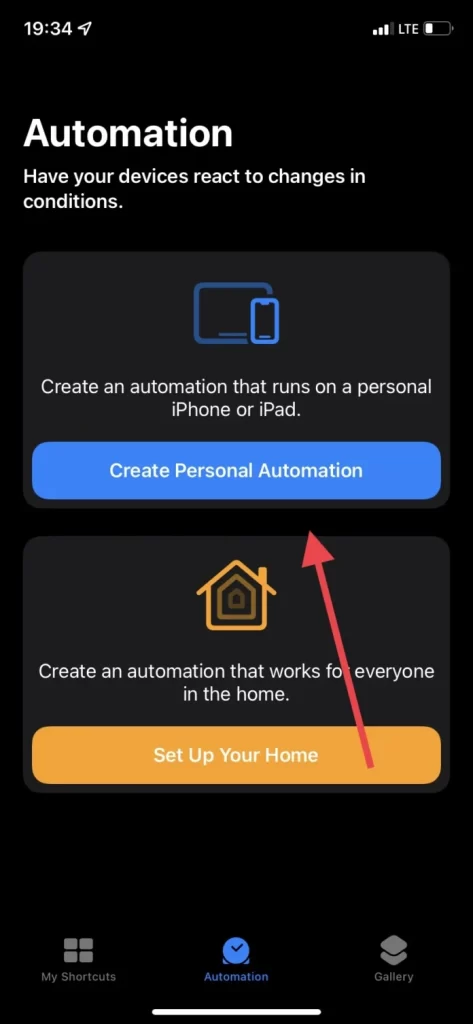
- Successivamente, è necessario selezionare l’opzione Ora del giorno dall’elenco.
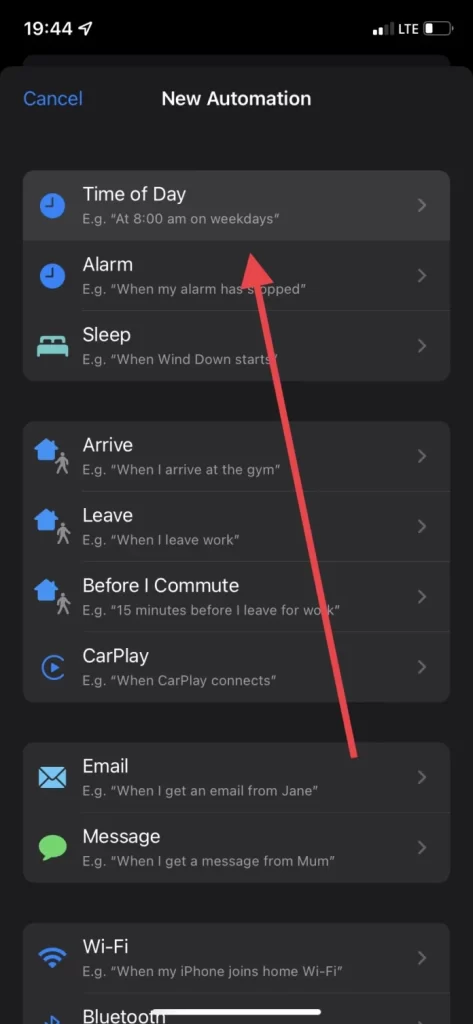
- Qui dovresti specificare l’ora in cui vuoi inviare il messaggio.
- Poi clicca sul pulsante Mensile per selezionare il giorno in cui vuoi inviare questo messaggio. Una volta selezionata la data desiderata, clicca su Avanti.
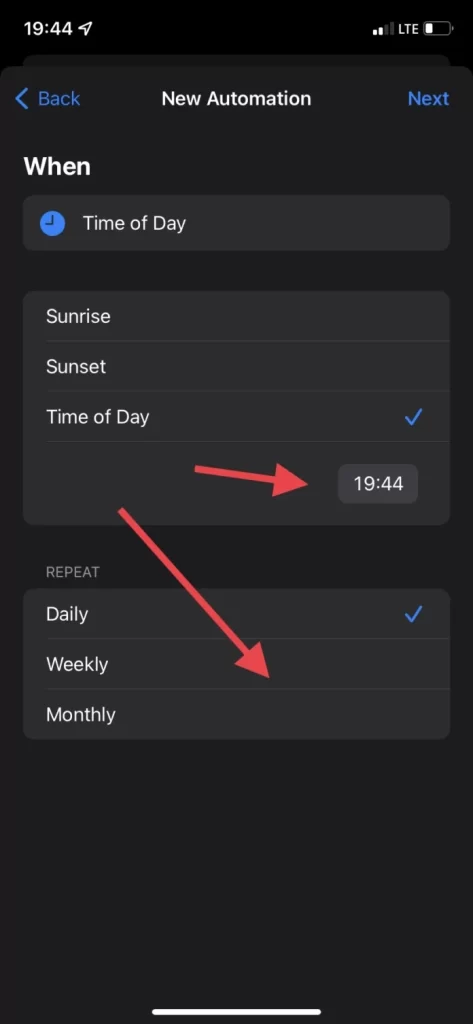
- Nella scheda successiva, è necessario fare clic sul pulsante Add Action.
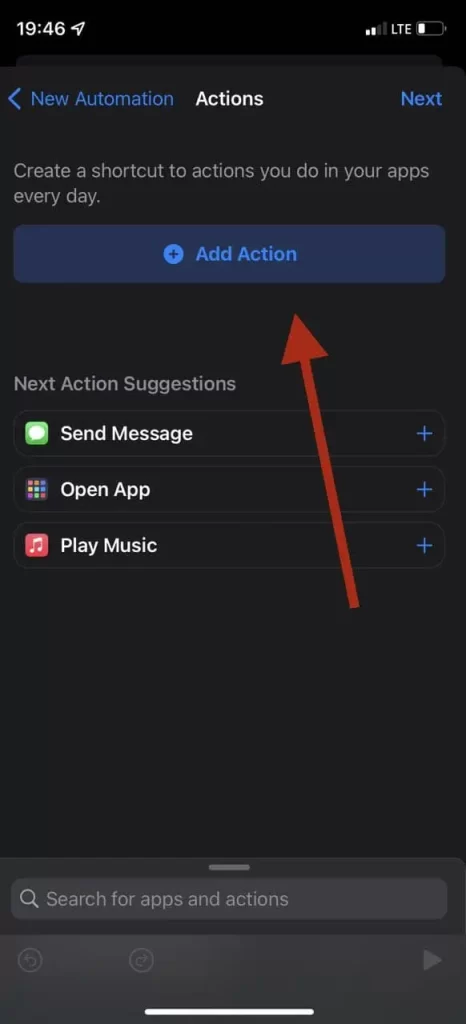
- e seleziona Send Message.
- Dopo di che, avrai un’opzione dove puoi inserire il messaggio che vuoi inviare nel campo Messaggio e nel campo Destinatario aggiungere la persona a cui vuoi inviare questo messaggio.
- Poi basta cliccare su Next.
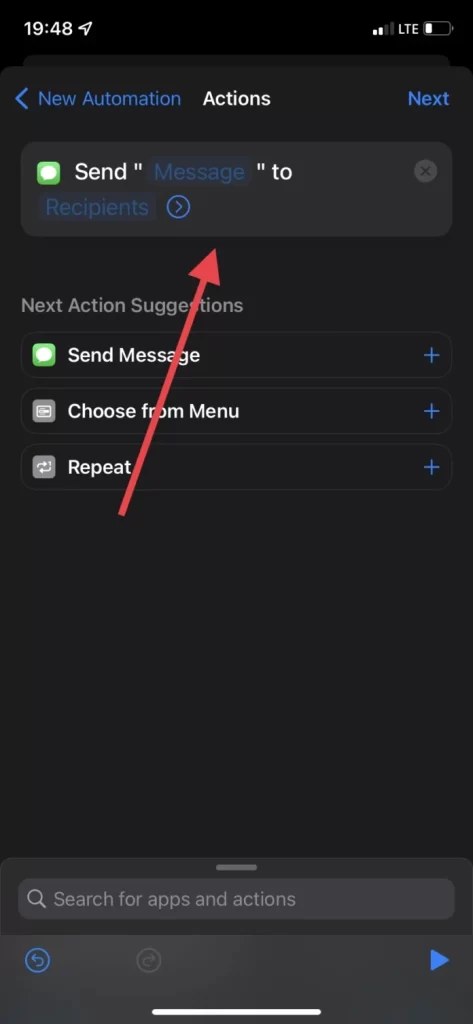
- Qui potete vedere tutti i dettagli della vostra automazione. Se tutto è corretto, premi il pulsante Done.
Fatto, il giorno giusto, il messaggio preparato sarà inviato al vostro contatto. Come vedete è piuttosto semplice da fare.
È anche importante ricordare che tale automazione funzionerà per il contatto selezionato ogni certo giorno di ogni mese in futuro. Per interrompere l’invio di messaggi, è sufficiente eliminare l’automazione dalla lista delle automazioni dopo la prima.